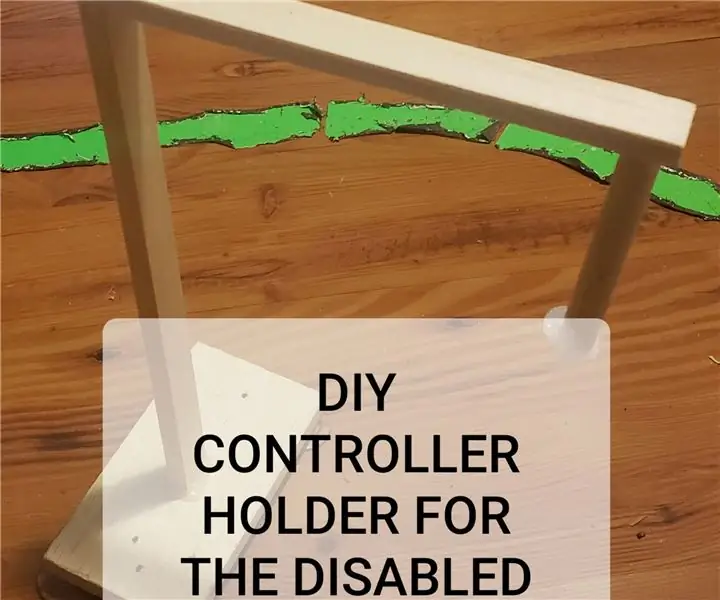
Inhoudsopgave:
- Auteur John Day [email protected].
- Public 2024-01-30 11:16.
- Laatst gewijzigd 2025-01-23 15:01.
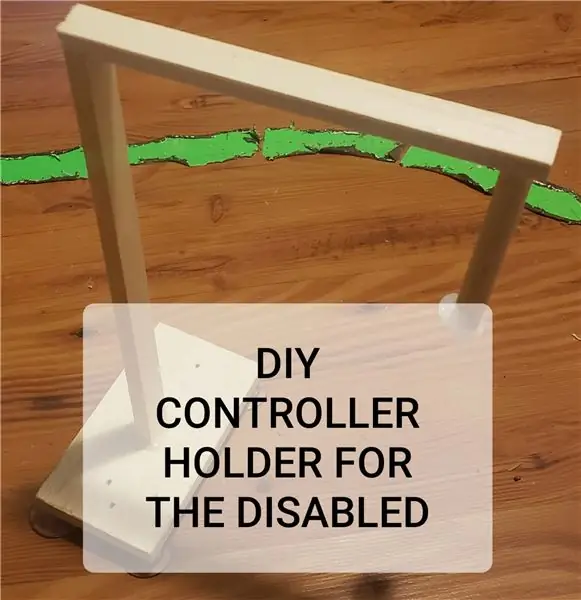
Dus ik dacht op een dag na over hoe het stonk om een gebroken pols te hebben. Ik kon niets doen wat ik wilde doen! Van het strikken van mijn eigen schoen tot het spelen van videogames, alles was een hele klus. Toen dacht ik: "Mensen die hun armen of handen niet kunnen gebruiken, maken dit elke dag mee!" Dus, op een typische manier voor mij, deed ik non-stop onderzoek om erachter te komen hoe ze videogames speelden. Natuurlijk zijn er controllers met één hand, maar ze zijn vaak duur en moeilijk te vinden. Ik nam toen de taak op me om een manier te vinden, zonder de controller direct aan te passen, om games met één hand te kunnen spelen. Dus bedacht ik een controllerhouder voor gehandicapten die niet alleen goedkoop is, maar ook heel gemakkelijk te maken. Het is afhankelijk van de gebruiker die de controller heen en weer beweegt om te bewegen of te kijken, afhankelijk van zijn handigheid. Dus leun achterover, ontspan en word sluw.
Stap 1: Materialen

Dus voor deze instructable heb ik de volgende items gebruikt:
- x1 (5 1/2in*3in*1/2in) stuk Craft Multiplex - Dit is de basis
- x1 (11in*3/4in*1/2in) stuk Craft Multiplex - Dit is de belangrijkste ondersteuning
- x1 (8in*3/4in*1/2in) stuk Craft Plywood - Dit is de arm
- x1 (4in*1/4in diameter) stuk deuvel met een snede van 45° aan één uiteinde Dit is de "Analog Stick Holder"
- x4 kleine zuignappen
- Insignia™ - Analoge Stick Covers voor Xbox One en Xbox 360 - Zwart (ik gebruikte de platte)
- Heet lijmpistool met lijmsticks
- Afterglow Prismatic Wired Controller (voor de programmeerbare knoppen op de achterkant)
- Superlijm
Ik gebruikte ambachtelijk multiplex vanwege de goedkope prijs en behoorlijke duurzaamheid voor dit project. Een vel dat drie voet lang is, zou de slag moeten slaan. De controller is optioneel, maar ik raad hem ten zeerste aan, zodat je geen manier hoeft te bedenken om je vingers te strekken om op een knop te drukken. Ik zal dat meer uitleggen in een later segment.
Stap 2: Basis- en hoofdondersteuning
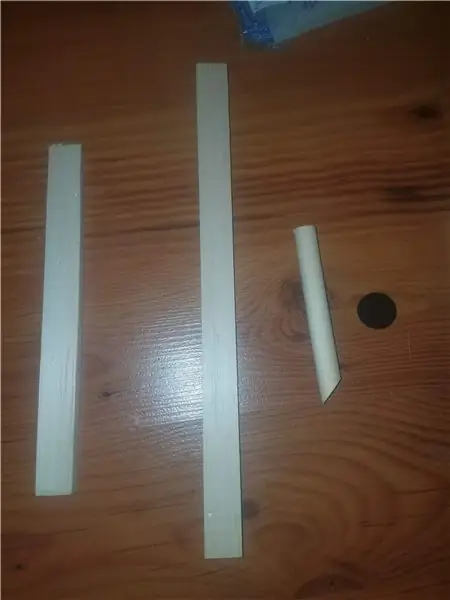

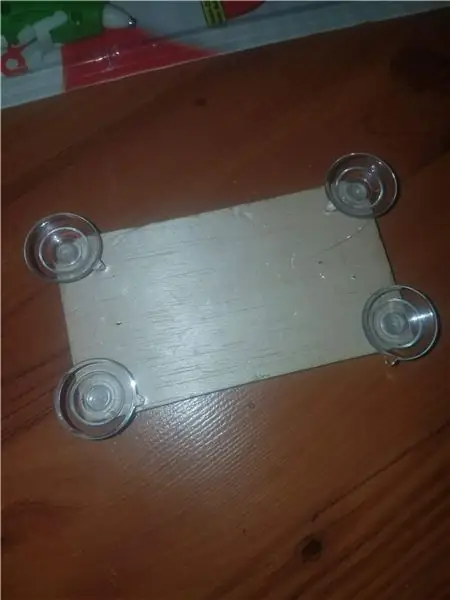
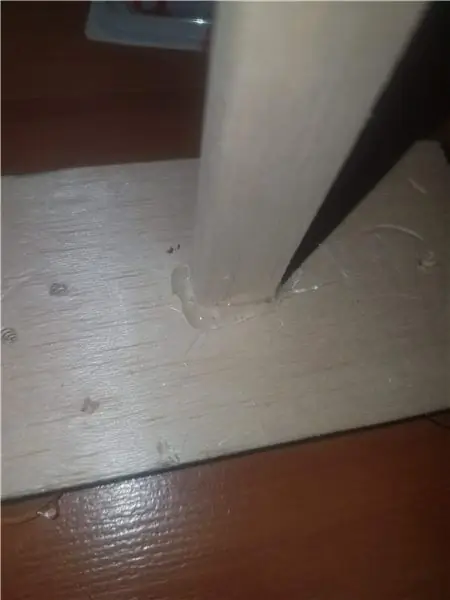
Dus het eerste is het eerste. Als u dat nog niet hebt gedaan, snijdt u het ambachtelijke multiplex in de afmetingen die ik heb verstrekt. U wilt de metalen hangerstukken van de zuignappen verwijderen en er een op elke hoek van de basis lijmen. Dit wordt je bodem. Ik ontdekte tijdens mijn prototypes dat de houder niet erg goed blijft zitten, dus het bevestigen van dit aan een bindmiddel zal perfect werken voor een gaming-sessie op de bank. Plak het anders gewoon op een bureau.
Lijm vervolgens een van de steunstukken aan de basiszijde zonder zuignappen. Probeer naar het midden te streven, terwijl je extra toevoegt nadat je het hebt gelijmd om ondersteuning toe te voegen. Dit wordt je top. Proficiat! Je hebt het grootste deel van het proces doorstaan! Blijf doorgaan, en je zult je in een mum van tijd een weg banen naar Overwatch Grandmaster!
Stap 3: Het is ARM-tijd
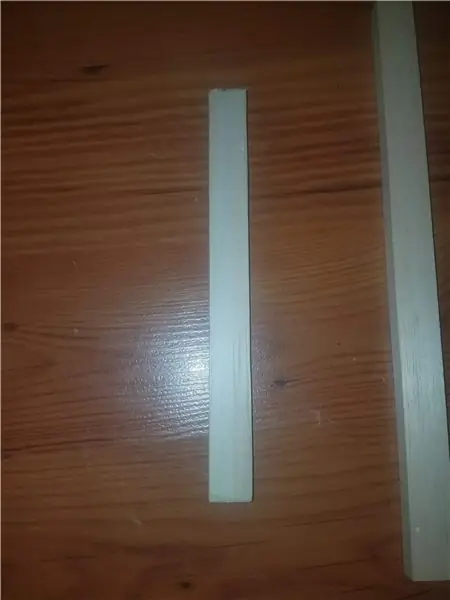
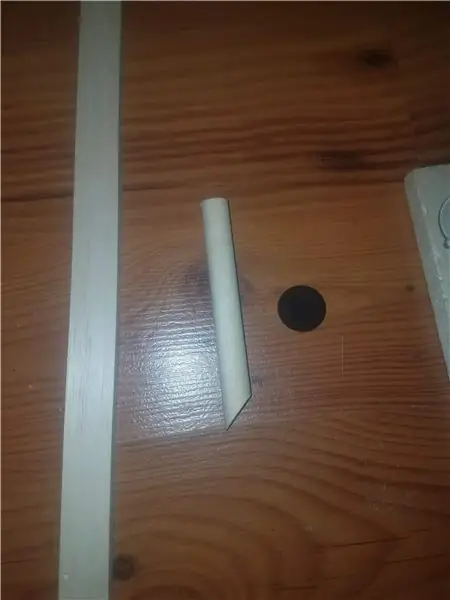
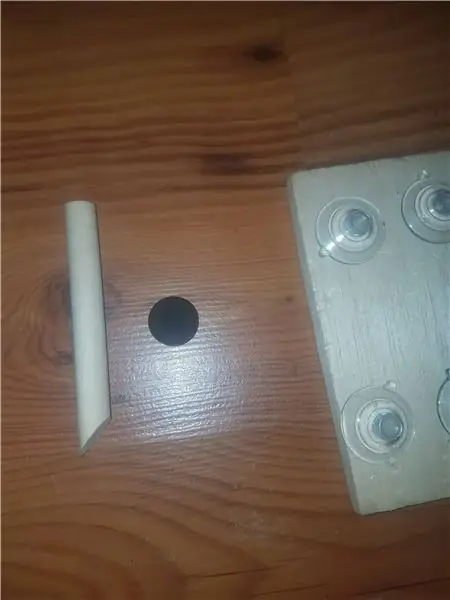
Dus, nadat je de hoofdconfiguratie hebt voltooid, is het tijd om verder te gaan met het daadwerkelijke werkende stuk. U wilt de plug met de platte kant naar boven lijmen op het armstuk dat u eerder hebt gesneden. Probeer het zo te maken dat de hoekuitsnijding van 45° van de plug naar de hoofdsteun wijst. Lijm daarna gewoon de arm zodat de breedte overeenkomt met de steun, en je bent bijna klaar!
Vervolgens lijm je de analoge stick-dop met de superlijm in de hoek van 45° op de plug. Misschien wilt u de dop van de analoge stick inkerven zodat de lijm eraan blijft plakken. Ik heb de hobbelige dop gebruikt, zodat de lijm iets heeft om aan vast te grijpen. Als je klaar bent, ga je gang en laat je het geheel ongeveer 2 uur drogen en ben je klaar voor de volgende stap.
Stap 4: Setup en gametesten
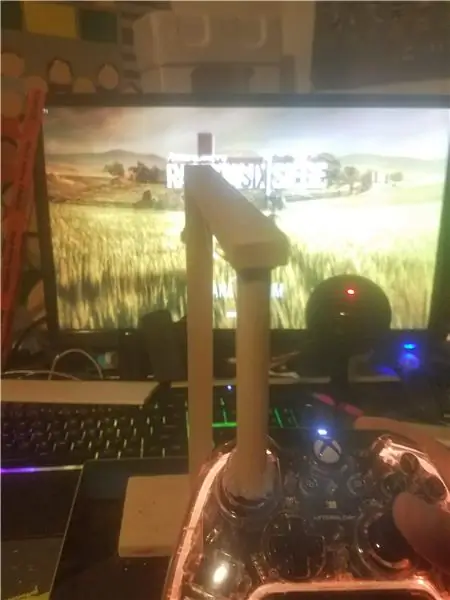
Nadat alles is ingesteld en klaar voor gebruik, plaats je de linker joystick (of rechts, afhankelijk van de handigheid) in het deksel van de analoge stick en start je een game! Kantel je controller naar achteren om vooruit te gaan, naar voren om terug te gaan, naar links om naar rechts te gaan en naar rechts om naar links te gaan. Hoewel de meeste games een richtingsschakelaar op de x-as y-as hebben, zodat je deze naar voren kunt kantelen voor vooruit, achteruit voor achteruit, enz.
Start een game op (ik koos voor Rainbow Six) en geniet van het heilige licht van je nieuwe speeltje! Maal zoals niemand ooit heeft geslepen en beheers de bekwame kunst van gamen met één hand! Ik hoop dat je net zoveel plezier beleeft aan het gebruik van je nieuwe tool als ik het leuk vond om dit instructable te schrijven en dit in de eerste plaats uit te vinden. Ik ben momenteel bezig met het ontwerpen van een 3D-geprinte versie en ik zou het binnen een week of zo moeten kunnen maken. Fijne dag en geniet ervan om veel te laat in slaap te vallen omdat je vergeten bent te stoppen met Call of Duty te spelen!
Stap 5: (Optioneel) Controllerconfiguratie
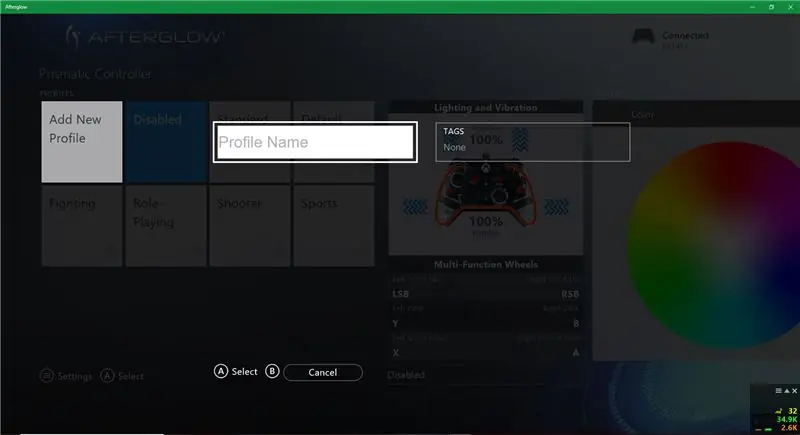
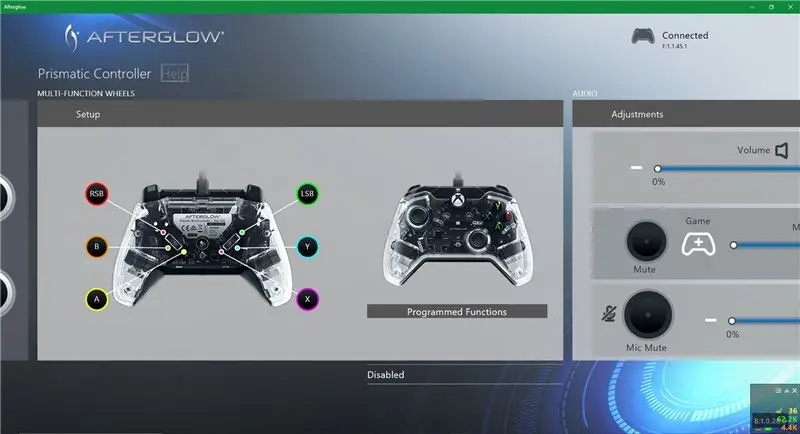
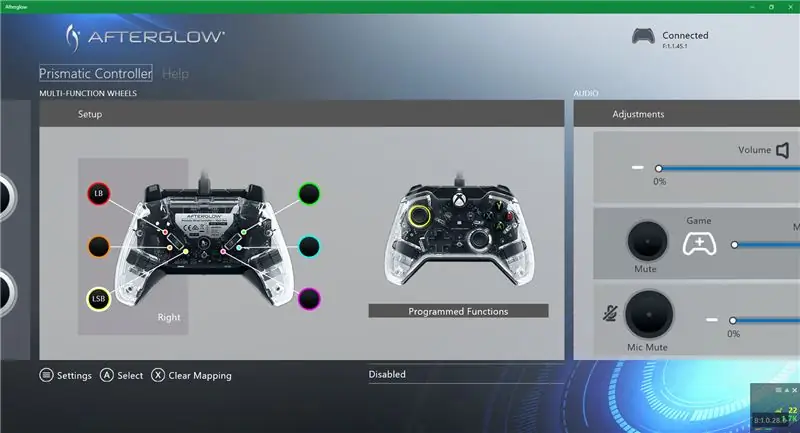
Als je de controller hebt die ik in de materialenlijst heb genoemd, is dit het moment om hem in te stellen. Je zult de Afterglow-app voor Windows 10 of Xbox willen downloaden, afhankelijk van welke je gebruikt. Het zal verschijnen met het bericht "Er zijn geen bestaande profielen" wanneer u de app meestal voor het eerst start. In plaats van het profiel "Shooter" te gebruiken, selecteert u "Nieuw profiel maken". Noem het wat je maar wilt en ga dan naar knoptoewijzing. U wilt alle knoppen wissen die momenteel aan de achterwielen zijn toegewezen. Afhankelijk van hoe handig je bent, is het rechterwiel voor de linkerhand en het linkerwiel voor de rechterhand door naar de afbeelding te kijken. Wijs LB toe om omhoog te rijden en klik met de rechtermuisknop om omlaag te rijden. Dit zorgt ervoor dat u de rechterbumper kunt gebruiken, terwijl u alles dat door de rechtertrigger wordt gebruikt, opnieuw in kaart brengt om met de rechtermuisknop te klikken. Onthoud dat je misschien een aantal knoppen in het spel opnieuw moet toewijzen, dus misschien wil je dat iemand je daarbij helpt. Daarna ben je zo goed als klaar om te gaan!
Aanbevolen:
CSD IPad-houder: 4 stappen

CSD IPad Holder: In dit project gaan we een apparaat bouwen dat aan een rolstoel wordt bevestigd. De belangrijkste functie van dit apparaat is om een iPad vast te houden en deze voor een gebruiker te brengen die in de rolstoel zit, nadat een schakelaar/knop is omgedraaid
Een aanpassing aan Bertus52x11's linkshandige DSLR-houder. (met toegevoegde mondgreep): 4 stappen

Een aanpassing aan Bertus52x11's linkshandige DSLR-houder. (met toegevoegde mondgreep): Dus eerder vandaag plaatste bertus52x11 het slimste idee. Gericht op mensen die alleen hun linkerarm kunnen gebruiken - permanent of tijdelijk. Zijn oorspronkelijke idee was om een duimhaak toe te voegen aan de statiefaansluiting eronder, zodat de camera kan worden vastgehouden
Idee voor doe-het-zelf-activiteit voor weerstations voor 12+ jaar: 4 stappen

Idee voor doe-het-zelf-weerstationactiviteit voor 12-plussers: in deze activiteit zullen deelnemers hun weerstation opzetten, de lucht in sturen en de opnames (licht, temperatuur, vochtigheid) in realtime volgen via de Blynk-app. Bovendien leert u hoe u de geregistreerde waarden publiceert
Eye Tracker voor gehandicapten: 11 stappen

Eye Tracker voor gehandicapten: Eye Tracking Software Hallo, mijn naam is Lucas Ahn, ook wel bekend als Soo Young Ahn. Ik ben momenteel ingeschreven aan de Asia Pacific International School en dit is mijn project
Houder voor wandoplader: 8 stappen

Wandopladerhouder: een coole manier om een kalender opnieuw te gebruiken en een houder te maken voor je mobiele telefoon om op te laden. Duurt 15 minuten. voor de tv:)
